Come convertire un'immagine a bassa risoluzione in alta risoluzione su Win e Mac
Se amate trascorrere del tempo di qualità su qualsiasi piattaforma di social media, compresi Facebook, Instagram o Snapchat, condividere foto con i vostri amici non sarà una novità per voi.
Tuttavia, per condividere le foto in modo appropriato e far sì che gli altri apprezzino i vostri contenuti, è fondamentale scattare le foto con una risoluzione elevata.
Purtroppo, a volte le foto scattate hanno una risoluzione inferiore e si vorrebbe convertire l'immagine a bassa risoluzione in una ad alta risoluzione.
La notizia positiva, è che esistono alcuni metodi che possono aiutarvi a sapere come convertire gratuitamente immagini a bassa risoluzione in immagini ad alta risoluzione online.
Parte 1: Come convertire gratuitamente un'immagine a bassa risoluzione in una ad alta risoluzione online
Ecco un elenco di strumenti online che potete consultare per convertire le immagini a bassa risoluzione in immagini ad alta risoluzione.
Miglioratore di foto online HitPaw
Il modo più semplice e facile per convertire un'immagine ad alta risoluzione è usufruire dei brillanti servizi di HitPaw Online Ottimizzazione Foto. Si tratta di un meraviglioso strumento online che offre un'interfaccia utente semplice e molteplici funzioni di upscaling delle foto.
Nonostante sia uno strumento online, HitPaw Online Ottimizzazione Foto non si preoccupa di modificare la qualità delle foto. Poiché non è richiesta alcuna installazione, è possibile accedere a HitPaw Online Ottimizzazione Foto solo visitando il sito web ufficiale.
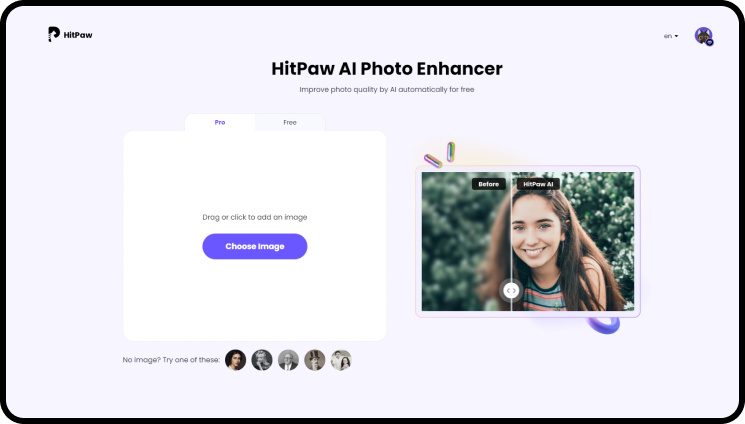
- Non è richiesta alcuna installazione
- Permette di convertire le immagini a bassa risoluzione in immagini ad alta risoluzione in pochi secondi.
- Facile da usare
- 100% sicuro
- Integra la tecnologia AI
IMG2GO
Si possono trovare diversi strumenti online per trasformare le immagini a bassa risoluzione in immagini ad alta risoluzione; IMG2GO è uno di questi strumenti. Supporta la conversione di immagini in diversi formati e l'interfaccia di questo strumento è semplicemente esemplare.
Grazie alla capacità di mantenere la qualità originale delle foto, IMG2GO è un ottimo strumento per migliorare la qualità delle foto.
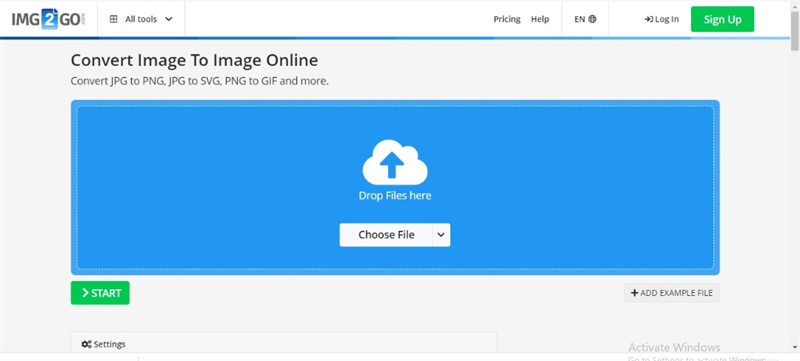
Online JPG Tools
Sebbene Online JPG Tools non abbia un'interfaccia accattivante, potrebbe essere un brillante concorrente per convertire le foto in una risoluzione più elevata. Oltre a offrire i servizi gratuitamente, la cosa che piace di questo strumento online è che vi aiuta a rendere le foto accattivanti, mantenendo la risoluzione e la qualità originali delle vostre foto.
Per convertire un'immagine a bassa risoluzione in una ad alta risoluzione, è sufficiente visitare il sito web ufficiale di Online JPG Tools e lasciare che lo strumento faccia il resto.
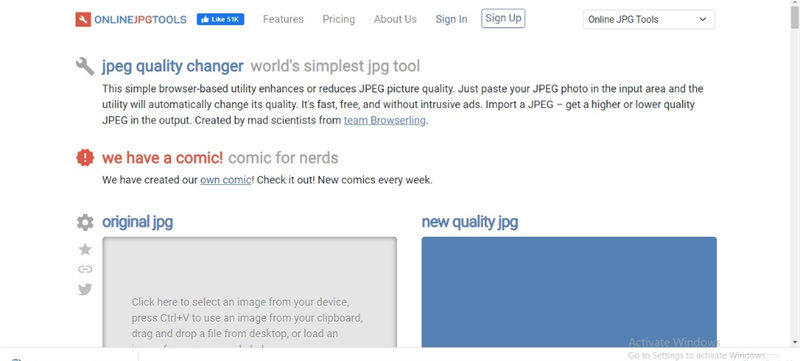
Parte 2: Come convertire un'immagine a bassa risoluzione in una ad alta risoluzione in Photoshop
Se si vuole avere il controllo completo della foto e trasformare un'immagine a bassa risoluzione in una ad alta risoluzione, Photoshop può essere una scelta eccellente.
Sebbene offra un'interfaccia professionale, che potrebbe risultare complicata per i principianti, è in grado di convertire immagini a bassa risoluzione in immagini ad alta risoluzione in Photoshop.
Qui di seguito potete osservare due modi brillanti per convertire un'immagine a bassa risoluzione in un'immagine ad alta risoluzione in Photoshop.
Modifica della risoluzione regolando le dimensioni dei pixel
Se si desidera impostare una dimensione particolare dell'immagine, Photoshop consente di modificare la risoluzione regolando le dimensioni dei pixel.
Ecco come fare.
- Avviare Photoshop e importare l'immagine di cui si desidera aumentare la risoluzione.
- Selezionare Immagine e Dimensione immagine per procedere.
- Attivare l'icona della catena che collega le proprietà per mantenere il rapporto altezza/larghezza.
- Inserire i valori di altezza e larghezza in Dimensioni. Ora è possibile vedere le dimensioni della nuova e della vecchia immagine. Selezionare un metodo di interpolazione dopo aver scelto Ricampiona.
-
Se l'immagine ha livelli con stili, scegliere la voce Scala stili per ridimensionare gli effetti. Quindi, toccare l'icona ''OK'' per ricampionare l'immagine ridimensionata.

Modificare le dimensioni di stampa senza regolare le dimensioni dei pixel
È possibile ottenere stampe di alta qualità anche regolando solo la risoluzione o le dimensioni senza alterare il numero di pixel.
Photoshop modifica automaticamente l'altro valore, aiutandovi a mantenere invariato il numero di pixel e il rapporto di aspetto.
Ecco come convertire un'immagine a bassa risoluzione in una ad alta risoluzione senza regolare le dimensioni dei pixel.
- Avviare Adobe Photoshop e importare la foto di cui si desidera modificare la risoluzione.
- Selezionare la foto e fare clic su Dimensione immagine. Successivamente, è necessario deselezionare Ricampiona. In questo modo è possibile bloccare automaticamente il rapporto tra altezza e larghezza.
- È possibile aggiungere nuovi valori per regolare la risoluzione. Photoshop modificherà automaticamente le dimensioni del documento per adattarle.
- È inoltre possibile regolare le dimensioni del documento aggiungendo nuovi valori alle voci Larghezza e Altezza.
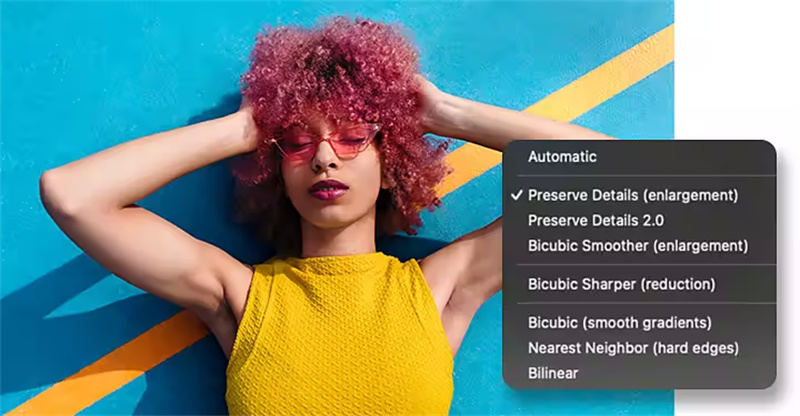
Parte 3: [Ultra-veloce] La soluzione migliore per convertire le immagini a bassa risoluzione in alta risoluzione
Utilizzare Photoshop o altri strumenti citati in questo post per convertire le immagini a bassa risoluzione in immagini ad alta risoluzione è un'ottima idea. Tuttavia, questi strumenti offrono un'interfaccia utente intuitiva e la possibilità di evitare di intervenire sulla risoluzione delle foto?
Purtroppo questi strumenti hanno un punto interrogativo a tal proposito, ma con HitPaw FotorPea non ci saranno problemi. Si tratta di un monumentale miglioratore della qualità delle foto che offre 4 eccezionali modelli AI in grado di portare la qualità delle foto a livelli straordinari.
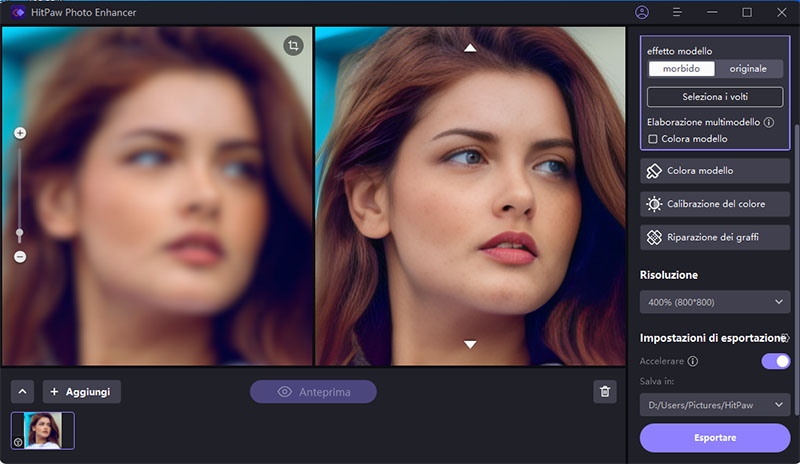
Oltre a offrire un'interfaccia utente semplice, che anche i neofiti non troveranno difficile da usare, HitPaw FotorPea tende a mantenere intatta la qualità delle foto.
Pertanto, quando si parla di convertire immagini a bassa risoluzione in immagini ad alta risoluzione, HitPaw FotorPea è un'idea brillante, vista la sua capacità di ingrandire automaticamente le foto.
- È il miglioratore di immagini AI più completo disponibile per Mac e Windows.
- Un solo clic per migliorare la risoluzione e la qualità delle immagini
- Permette di rendere le immagini meno sfocate
- Aiuta a ridurre il rumore dalle foto
- Ingrandire e scalare le foto senza perdere la loro qualità
Conclusione
All'interno di questa guida, abbiamo evidenziato i metodi più efficienti ed efficaci per convertire le immagini a bassa risoluzione in immagini ad alta risoluzione.
Questa guida offre tutto ciò che serve, dall'esplorazione degli strumenti online all'utilizzo di strumenti professionali come Photoshop. Raccomandiamo HitPaw FotorPea per diversi motivi reali. Oltre a offrire una tecnologia AI, HitPaw FotorPea non influisce sulla qualità delle foto e supporta l'upscaling di più immagini contemporaneamente.



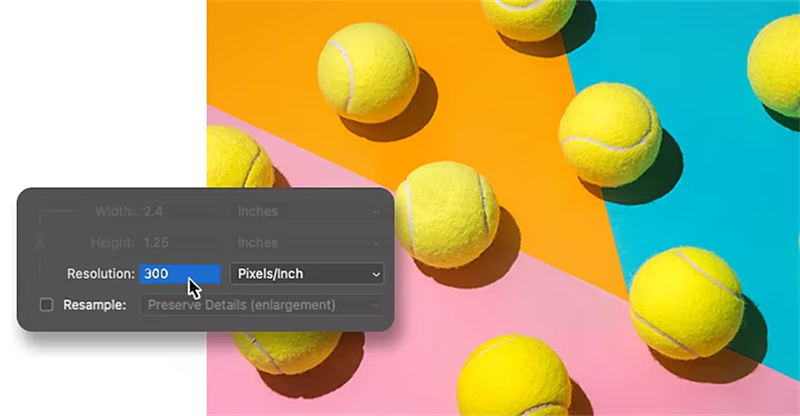





 HitPaw Edimakor
HitPaw Edimakor HitPaw Rimozione Filigrana
HitPaw Rimozione Filigrana 



Condividi questo articolo:
Selezionare la valutazione del prodotto:
Joshua Hill
Caporedattore
Lavoro come libero professionista da più di cinque anni. Mi colpisce sempre quando scopro cose nuove e conoscenze aggiornate. Penso che la vita sia illimitata, ma io non conosco limiti.
Visualizza tutti gli articoliLascia un commento
Crea il tuo commento per gli articoli di HitPaw